Как рассчитать продолжительность пребывания в excel
Вы можете использовать следующую формулу для расчета продолжительности пребывания в Excel:
=IF( C2 = B2 , 1, C2 - B2 )
Эта конкретная формула вычисляет количество дней между датой начала в ячейке B2 и датой окончания в ячейке C2 .
Примечание . Если дата начала и дата окончания приходятся на один и тот же день, формула возвращает значение 1 , указывающее, что продолжительность пребывания составляет 1 день.
Следующий пример показывает, как использовать эту формулу на практике.
Пример: Как рассчитать продолжительность пребывания в Excel
Предположим, у нас есть следующий набор данных в Excel, который показывает дату поступления и дату выписки различных пациентов в больнице:
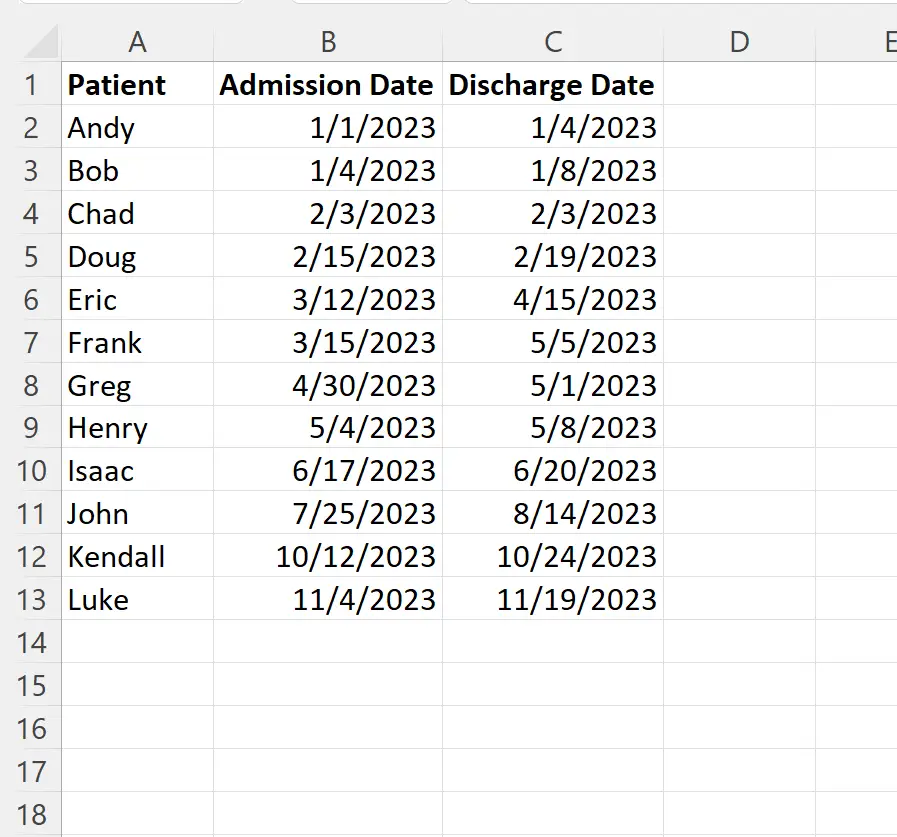
Чтобы рассчитать продолжительность пребывания первого пациента, мы можем ввести следующую формулу в ячейку D2 :
=IF( C2 = B2 , 1, C2 - B2 )
Затем мы можем щелкнуть и перетащить эту формулу в каждую оставшуюся ячейку в столбце D:
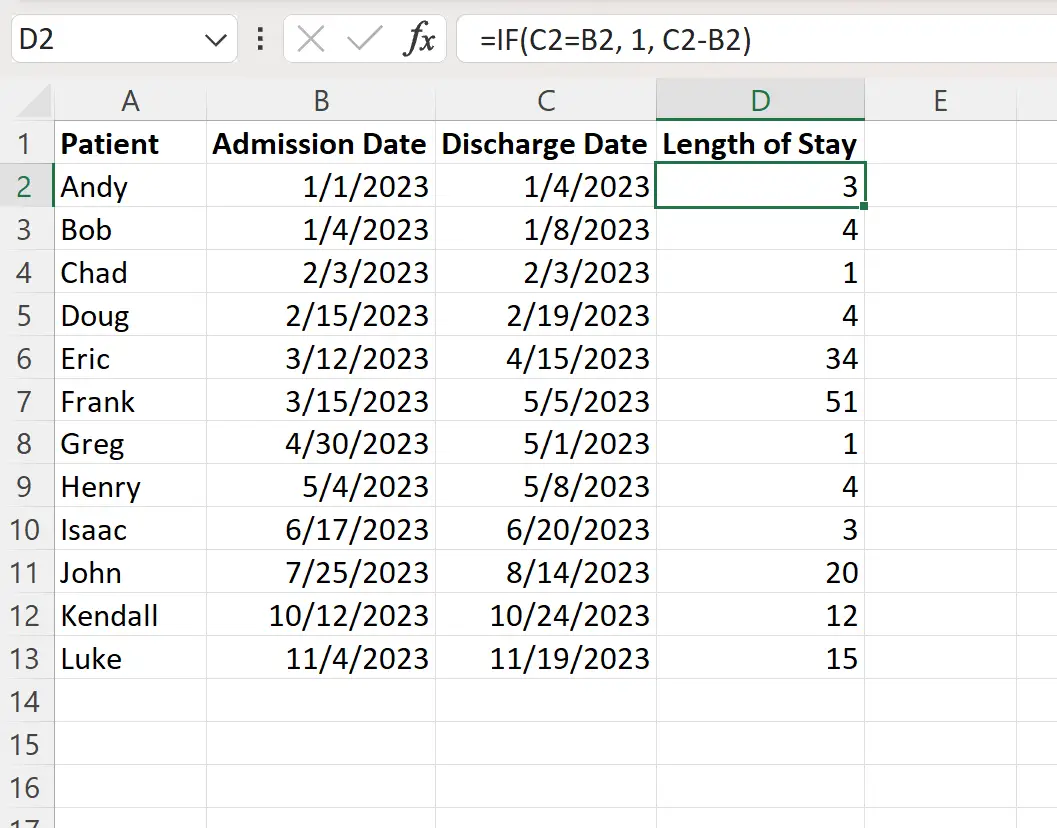
В столбце D теперь указана продолжительность пребывания каждого пациента.
Например:
- Энди остался на 3 дня.
- Боб пробыл 4 дня.
- Чад остается на 1 день.
И так далее.
Обратите внимание, что продолжительность пребывания пациентов, поступивших и выписанных в один и тот же день, составляет 1 день.
Затем мы можем ввести следующие формулы в ячейки D14 и D15 соответственно, чтобы рассчитать общую продолжительность пребывания для всех пациентов и среднюю продолжительность пребывания на одного пациента:
- D14 : =СУММ(D2:D13)
- D15 : =СРЕДНЕЕ(D2:D13)
На следующем снимке экрана показано, как использовать эти формулы на практике:
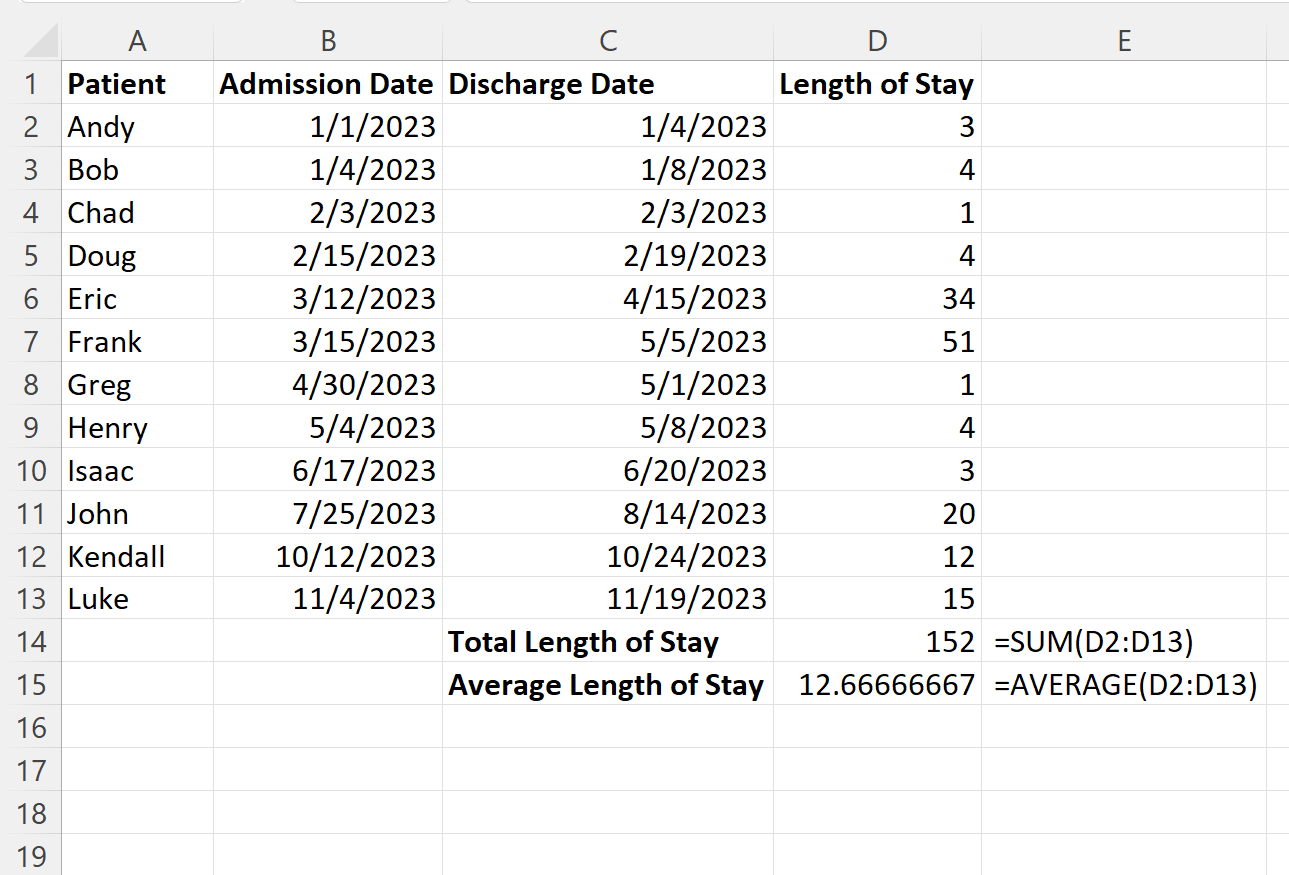
По результату мы видим:
- Общая продолжительность пребывания у всех пациентов составила 152 дня.
- Средняя продолжительность пребывания одного пациента составила 12,67 дней.
Дополнительные ресурсы
В следующих руководствах объясняется, как выполнять другие распространенные задачи в Excel:
Excel: как проверить, содержит ли ячейка дату
Excel: как получить дату по номеру недели
Excel: как преобразовать дату в формат ГГГГММДД